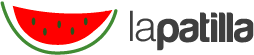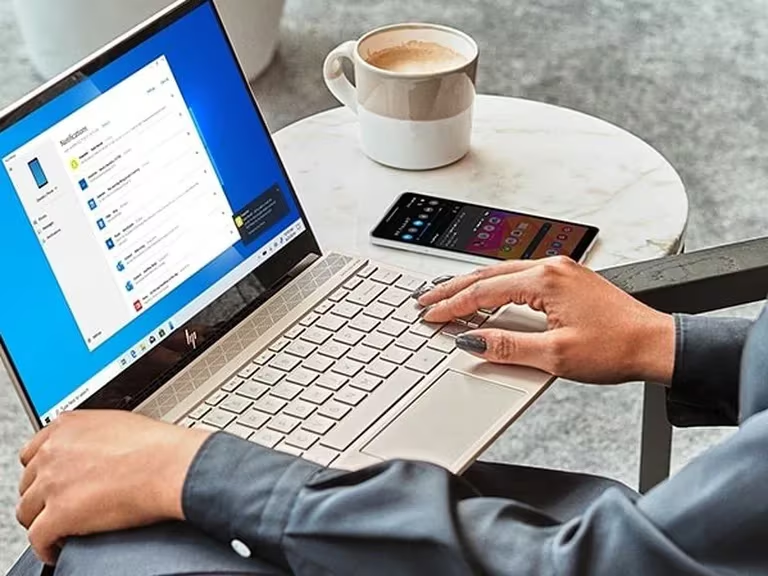
Miles de usuarios se han visto afectados por un problema reciente en la última actualización de Windows 11. Esto ha provocado el mal funcionamiento del servicio de Seguridad de Windows, que incluye el antivirus Defender, dejándolos sin protección en sus computadores.
Por Infobae
El problema parece haber causado inconvenientes significativos, llevando a algunos usuarios a instalar antivirus alternativos en sus equipos.
A raíz de esta situación, muchos están optando por desactivar las actualizaciones automáticas de Windows 11, para evitar futuros problemas y tomar control sobre cuándo y cómo se actualiza su sistema operativo.
Cómo desactivar las actualizaciones automáticas en tu computador
Para desactivar las actualizaciones automáticas, se recomienda seguir estos pasos:
Presionar “Windows + R” para abrir el cuadro de diálogo Ejecutar.
Escribir “services.msc” y presionar Enter para acceder a la ventana de Servicios.
Localizar el servicio “Windows Update” en la lista.
Hacer doble clic en “Windows Update” y cambiar el tipo de inicio a “Deshabilitado”. Además, detén el servicio si está en ejecución.
Para seguir leyendo, clic AQUÍ.